YuLinMuFeng win7 최종 버전 설치 중 발생하는 블루 스크린 문제 해결
- WBOYWBOYWBOYWBOYWBOYWBOYWBOYWBOYWBOYWBOYWBOYWBOYWB앞으로
- 2023-12-21 20:08:08635검색
YuLinMuFeng 운영 체제를 사용하여 컴퓨터 시스템을 설치하거나 다시 설치할 때 경우에 따라 설치가 원활하지 않을 수 있습니다. YuLinMuFeng win7 최종 버전을 설치할 때 블루 스크린이 발생할 수 있습니다. 이러한 문제에 대해 편집자는 설치 과정에서 문제가 발생했을 수도 있고, 구동 장치의 고장으로 인해 발생한 것일 수도 있다고 생각합니다. 편집자가 어떻게 했는지 구체적인 단계를 살펴보겠습니다~
YuLinMuFeng win7 최종 버전 설치 중 블루 스크린 해결 방법
1 먼저 부팅 시 F2 또는 Fn+F2를 눌러 BIOS로 들어갑니다. ,
그런 다음 방향 키의 오른쪽 화살표를 눌러 보안으로 전환하고 보안 부팅을 선택한 다음 Enter를 눌러 비활성화로 설정합니다.

2. 종료로 이동하여 OS 최적화 기본값을 비활성화 또는 기타 OS로 설정합니다.
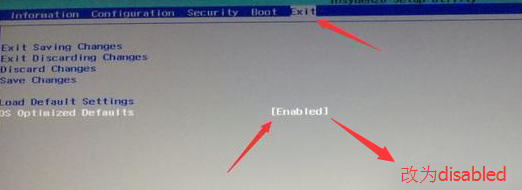
3. 기본 설정 로드를 선택하고 Enter를 눌러 설정을 로드합니다.
일부 모델에서는 다음 설정을 계속하려면 F10을 눌러 저장하고 다시 시작한 다음 F2를 눌러 BIOS로 들어가야 합니다. .

4. 부팅으로 전환하고 부팅 모드를 UEFI에서 레거시 지원으로 변경합니다.
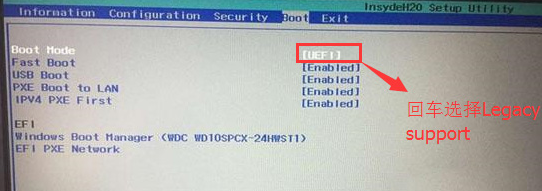
5. 부팅 우선 순위를 레거시로 설정 먼저 F10을 누르고 팝업 창에서 예를 선택한 후 Enter를 누릅니다.
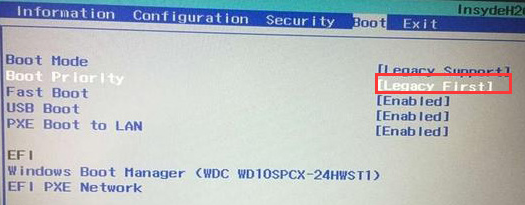
6. 준비된 U 디스크 부팅 디스크를 넣고 다시 시작한 후 F12 또는 FN+F12를 눌러 시작 관리 대화 상자를 표시합니다.
PE로 부팅하려면 USB HDD를 선택하고 Enter를 누르세요. WIN7 시스템 설치를 시작하려면 PE를 입력하세요.
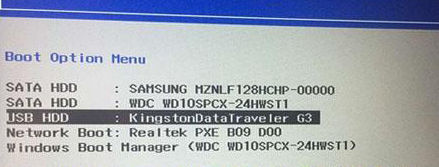
위 내용은 YuLinMuFeng win7 최종 버전 설치 중 발생하는 블루 스크린 문제 해결의 상세 내용입니다. 자세한 내용은 PHP 중국어 웹사이트의 기타 관련 기사를 참조하세요!

